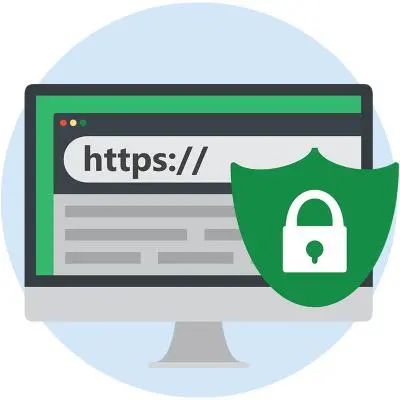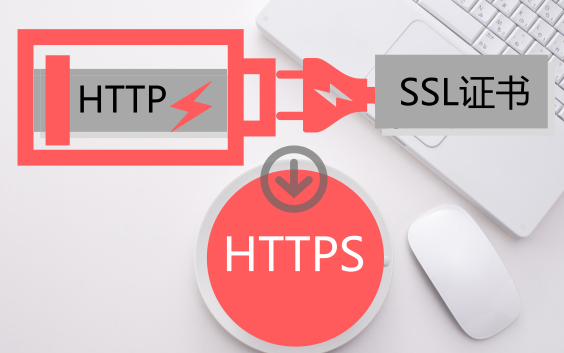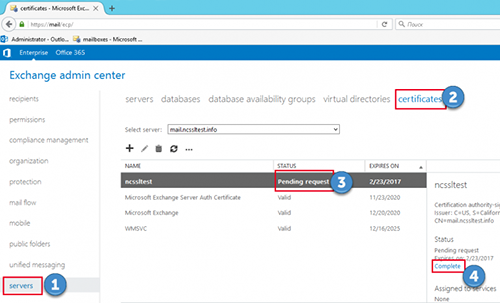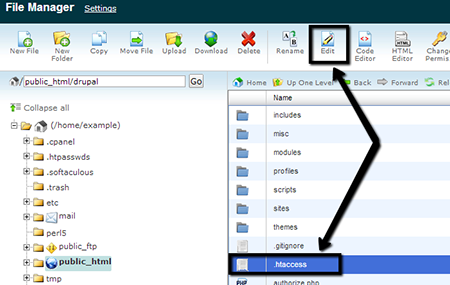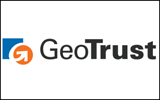如何在LiteSpeed Web服务器中安装SSL证书
之前小编写了一篇关于LiteSpeed Web服务器生成CSR文件教程的文章,本文将继续指导大家在LiteSpeed Web服务器中安装SSL证书的方法。
生成CSR的方法:《LiteSpeed Web服务器生成CSR文件的教程》
收到CA机构颁发的SSL证书之后,自行下载并保存相关文件,包括中间证书、服务器证书等。
1、添加一个新的Listener
在您的 LiteSpeed WebAdmin控制台中,单击Listeners,然后单击Add。
2、配置新的Listener
使用以下地址设置来配置新创建的Listener:
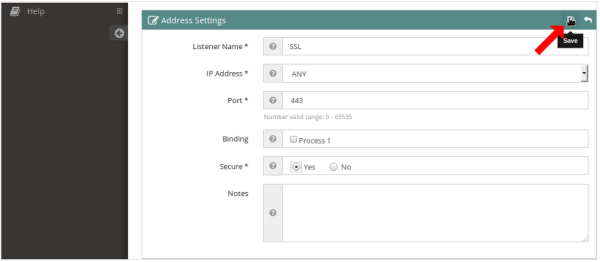
1)Listener名称- 输入Listener的内部友好名称;
2)IP地址– 从下拉列表中选择任何,除非您要将Listener绑定到特定 CPU。在这种情况下,输入唯一的 IP 端口组合;
3)端口-默认情况下,大多数 HTTPS 连接通过端口443进行管理。但是,如果您有其他Listener在该端口上运行,这可能会导致问题并要求您使用另一个端口,例如8443;
4)安全- 选择是;
5)注释- 添加任何内部注释,以帮助您在将来区分Listener;
6)单击保存。
3、选择您的Listener
在您的WebAdmin控制台中,单击Listener并选择您的Listener名称(对于我们的示例,我们选择将Listener命名为“SSL”)。
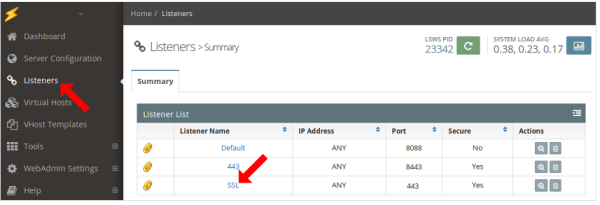
4、选择SSL选项卡
进入新创建的Listener下的SSL选项卡后,单击SSL私钥和证书部分上的编辑按钮 。
5、配置文件路径
使用以下说明正确配置您的证书文件路径 ,如下所示:
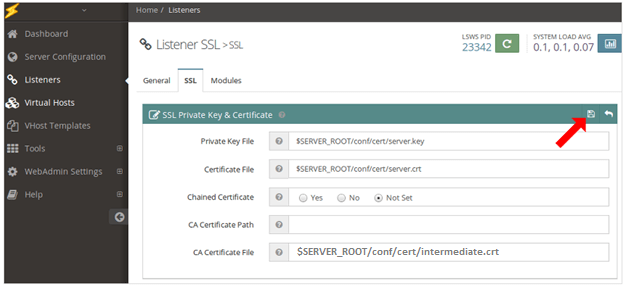
1)私钥文件 –这是您在生成过程中通过 OpenSSL 保存在您的目录中的私钥的路径;
2)证书文件- 这是 CA 发送给您的服务器证书的路径。您应该已经将其保存在本地或服务器目录中。只需完成以下两个选项之一即可成功安装中间证书:
CA 证书路径– 这是 CA 发送给您的中间证书“文件”的路径
CA 证书文件– 这是保存 CA 发送给您的中间证书的“目录”的路径
3)单击保存。
6、 返回SSL选项卡
返回Listener下的SSL选项卡后,单击SSL协议部分上的编辑按钮 。
7、选择“协议版本”
对于协议版本,选择TLSv1.1和TLSv1.2,然后单击保存。
8、选择您的Listeners
现在,从您的WebAdmin控制台,单击Listeners并选择您的Listener Name(例如 SSL)。
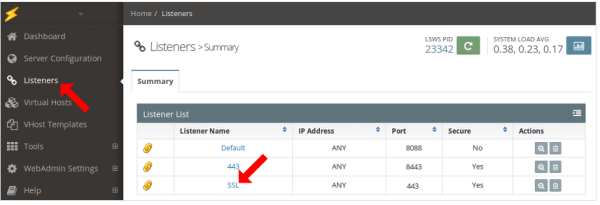
9、选择常规选项卡
在您选择的Listeners下,选择常规选项卡,然后单击 虚拟主机映射部分上的添加按钮 。
10、选择虚拟主机
在常规选项卡的虚拟主机映射部分中,从下拉菜单中选择要将侦听器连接到的虚拟主机。
11、输入所有域
一旦你选择了合适的虚拟主机,输入所有连接到你的虚拟主机的域——这告诉 OpenLiteSpeed 将这个Listener接收到的流量发送到哪里——然后点击保存。
注意:如果证书中有多个域连接到虚拟主机,请使用逗号“,”分隔其他域;如果您有一个虚拟主机并将服务器配置为忽略其他虚拟主机,您可以输入星号“*”作为域。
12、重启
通过从左侧菜单中选择“仪表板”导航到您的仪表板。进入仪表板后,单击绿色的Graceful Restart按钮。
SSL证书安装的步骤就算完成了,可以在浏览器输入https开头的网址检查一下是否安装成功。